Inhaltsverzeichnis
Oft möchten wir unsere legal erworbenen DVD-Filme oder persönlichen DVD-Videoclips auf unserer Festplatte speichern, um sie später auf unserem Computer anzuschauen. In diesem Tutorial erklären wir, wie man das mit kostenloser Software macht.
So konvertieren/speichern Sie Videos von einer DVD in AVI.
Schritt 1: Herunterladen und installieren AutoGK - Auto Gordian Knot.
AutoGK (Automatischer Gordischer Knoten) AutoGK ist ein sehr einfaches und leistungsfähiges Tool zur Erstellung von DVD-Rips. Das AutoGK-Installationspaket enthält alle Tools, die Sie für die Konvertierung Ihrer DVDs in AVI/DivX/XVid benötigen.
1. Navigieren Sie zu " AutoGK (Auto-Gordischer-Knoten) "Download-Seite und klicken Sie auf " AutoGK (Auto Gordian Knot) herunterladen " neueste Version Link.
 :
:
2. Wählen Sie " ausführen. ", um die Installation des Programms sofort zu starten, oder wählen Sie " Speichern Sie " für eine spätere Installation.

3. Wählen Sie ' Ja ' auf Benutzerkontensteuerung (UAC) Warnmeldung.
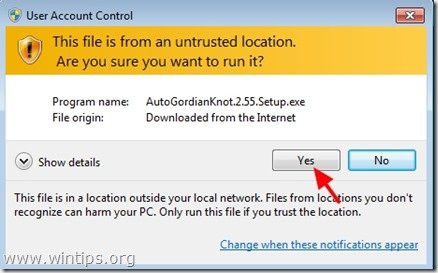
4. Wählen Sie "Weiter" im Einrichtungsassistenten von Auto Gordian Knot.
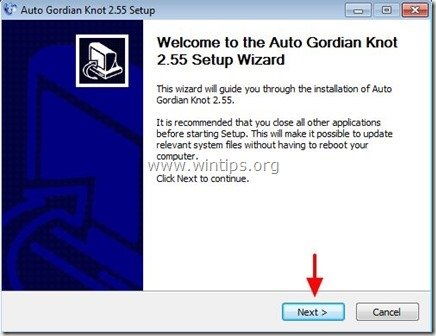
5. Wählen Sie "Ich stimme zu" zum Fenster Lizenzvereinbarung .
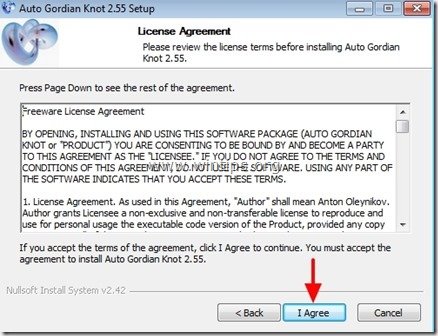
6. Belassen Sie die Standardprogrammkomponenten zur Installation und drücken Sie ' Weiter ’

7 Ändern Sie den Pfad des Installationsprogramms oder belassen Sie die Standardwerte und drücken Sie "Installieren".
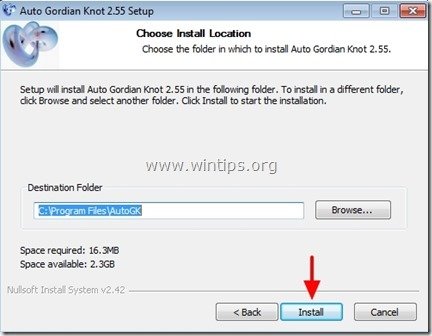
8. Denn das Auto Gordian Knot Installer-Programm enthält viele Tools, die für das DVD-Ripping benötigt werden, zum Einbau akzeptieren alle Werkzeuge, die zur Installation aufgefordert werden, und wählen Sie daher " OK " oder " Weiter " in allen Installationsfenstern und warten Sie, bis alle Installationen abgeschlossen sind.
Schritt 2: Rippen Sie Ihre DVD in AVI/DivX/XVid.
Wie Sie Ihre DVD-Videos in AVI/DivX/XVid rippen (konvertieren/speichern).
1. zunächst müssen Sie Ihre DVD-Video-Disk in Ihr DVD-Laufwerk einlegen.
2. Klicken Sie dann auf "Start" und nach dem Aufklappen von " Programme" Doppelklick zum Öffnen " Dienstprogramm "Auto GK".
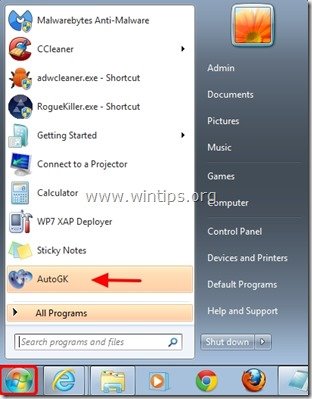
3. Klicken Sie im Hauptfenster von Auto GK auf das Ordnersymbol rechts neben " Eingabedatei ", um die Quelldatei für die Konvertierung auszuwählen.
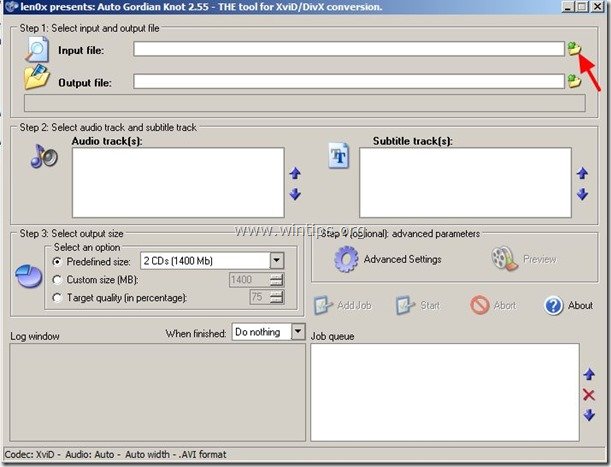
4 Navigieren Sie nun zu Ihrem DVD-Laufwerksbuchstaben (in der Regel D: oder E:). und erweitern Sie den Inhalt, bis Sie die öffnen die " VIDEO_TS Ordner".
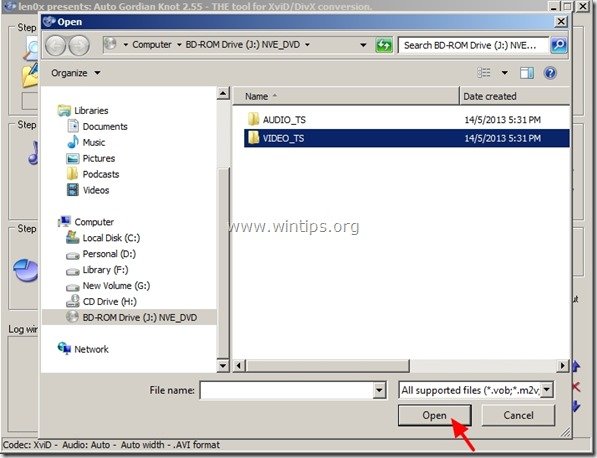
5. Von innen " VIDEO_TS " wählen Sie den Ordner " VTS_01_0.IFO "Datei und klicken Sie auf " Öffnen Sie ". *
Wenn Ihre DVD viele Videoteile enthält, zeigt das Programm ein Pop-up-Fenster mit der Bezeichnung " PGC auswählen "Hier werden Sie aufgefordert, die gewünschte PGC-Datei mit der Taste maximale Zeitdauer um fortzufahren.
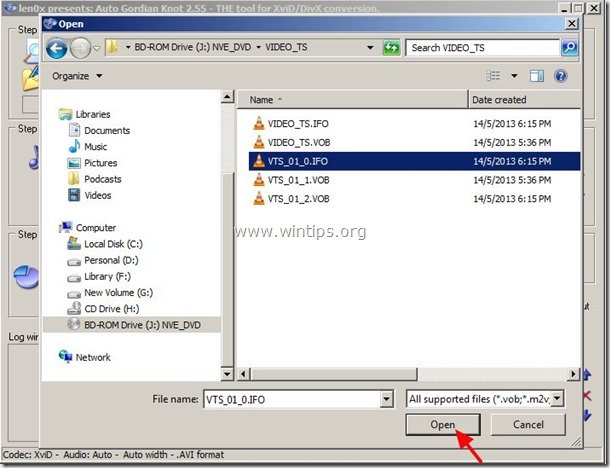
Jetzt müssen Sie auswählen, wo das extrahierte Video gespeichert werden soll.
6. Klicken Sie auf das "Mappe" Symbol rechts neben " Ausgabedatei Option ".
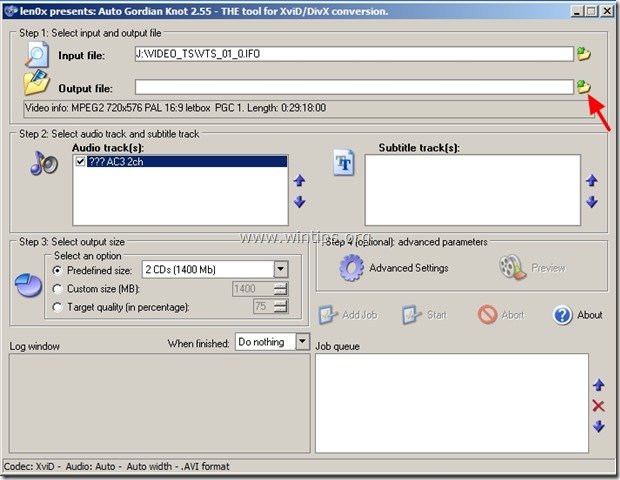
7. Geben Sie die Zielordner (z.B.. Lokale Festplatte C:\ ) und die filenam e für die konvertierte DVD-Videodatei (z. B. Beispiel.avi ) und drücken Sie " Speichern Sie ”.
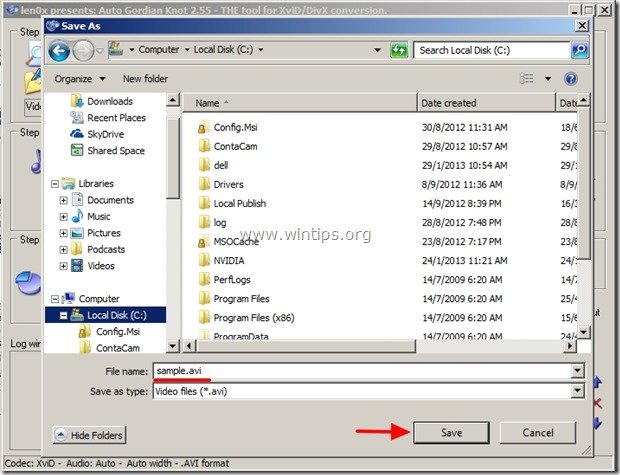
8. Wenn Sie einen DVD-Film mit mehr als einer Audiosprache besitzen, dann können Sie in " Tonspur(en) Bei den Optionen "Audiospur(en)" müssen Sie die gewünschte Audiosprache (z. B. Englisch) angeben, andernfalls (wenn die DVD nur eine Sprache enthält) überspringen Sie die Optionen "Audiospur(en)".
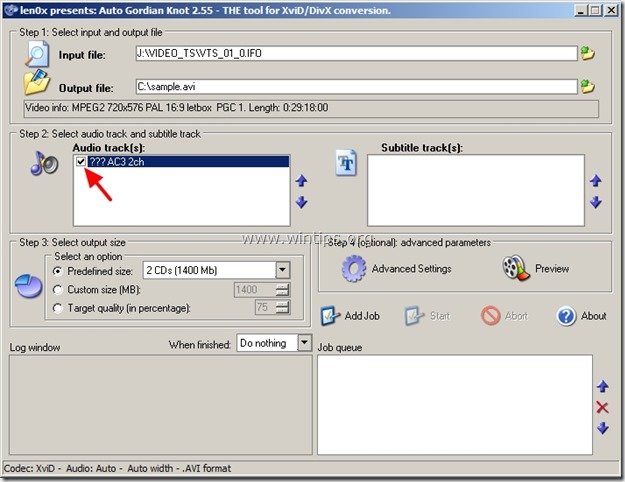
9. die Optionen "Ausgabegröße wählen": Hier können Sie die Videoqualität für das extrahierte Video auswählen und festlegen.
Hier haben wir drei Möglichkeiten:
i. Vordefinierte Größe: Sie können wählen, wie viele CDs oder DVDs in Megabyte (Mb) das extrahierte Video sein soll (z. B. 3 CDs).
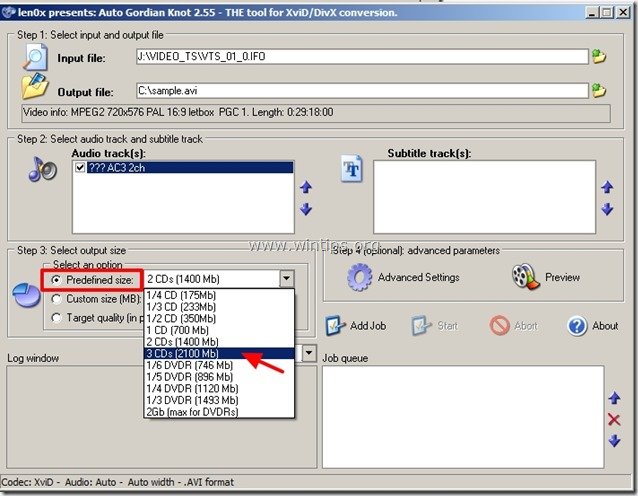
ii. Benutzerdefinierte Größe: Mit dieser Option können Sie die Größe der Ausgabedatei in MB genau angeben (z.B. 1400 Megabyte).
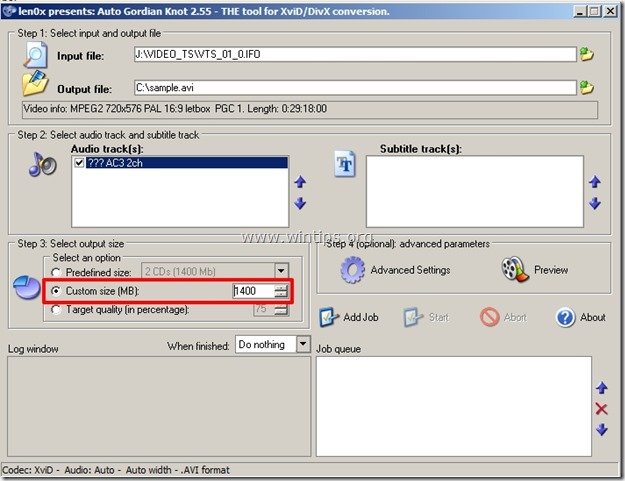
iii. die Zielqualität: Ich bevorzuge diese Option, weil wir hier die maximale Qualität (in Prozent) für die konvertierte (extrahierte) Videodatei angeben können (z.B. 100 %).
Für dieses Beispiel haben wir " 100 " in den Zielqualitätseinstellungen (für maximale Qualität). 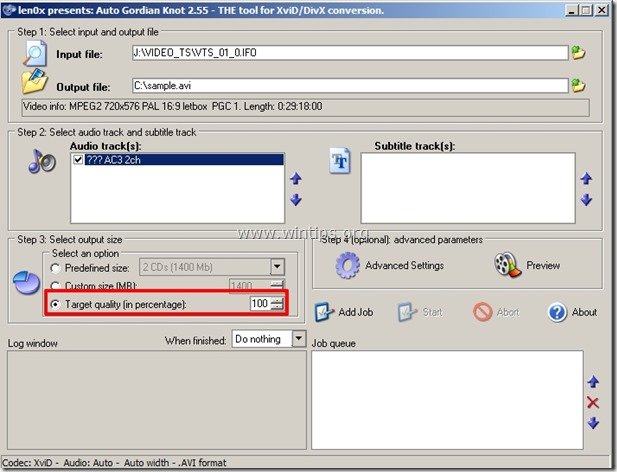
10. “ Erweiterte Einstellungen" Optionen sind o Diese Option ist optional und wird in Fällen verwendet, in denen Sie die extrahierten (konvertierten) Videoeigenschaften ändern möchten.
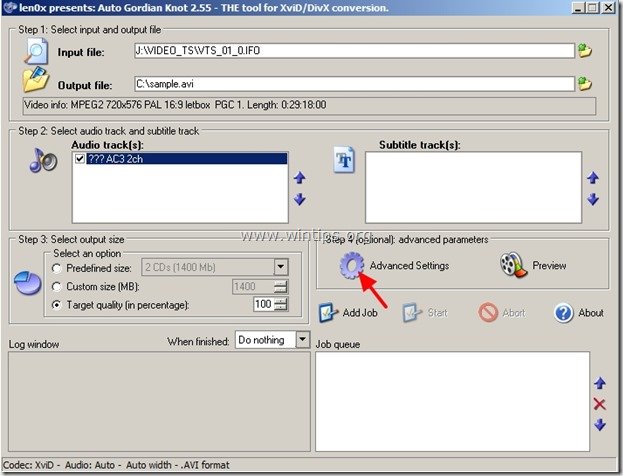
In den erweiterten Einstellungen können Sie folgende Angaben machen:
a. Einstellungen für die Ausgabeauflösung : Geben Sie die Videoauflösung an.
b. Audio-Ausgangstyp: Geben Sie den Audiotyp an (z. B. AC3 oder VBR/CBR Mp3)
c. Codec-Typ: XviD oder DivX (wenn Sie den DivX-Code wählen, müssen Sie DivX bereits installiert haben, http://www.divx.com/)
d. Ausgabeformat: AVI oder DIVX
Für dieses Beispiel belassen Sie die Standardoptionen und drücken Sie " OK " zum Schließen der erweiterten Optionen
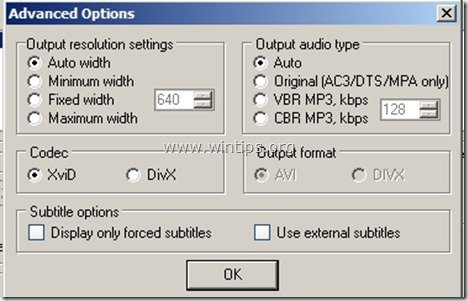
11. Wenn Sie Ihre Einstellungen vorgenommen haben, drücken Sie " Job hinzufügen ", um den Videokonvertierungsauftrag in die Warteschlange des Programms AUTO GK zu stellen.
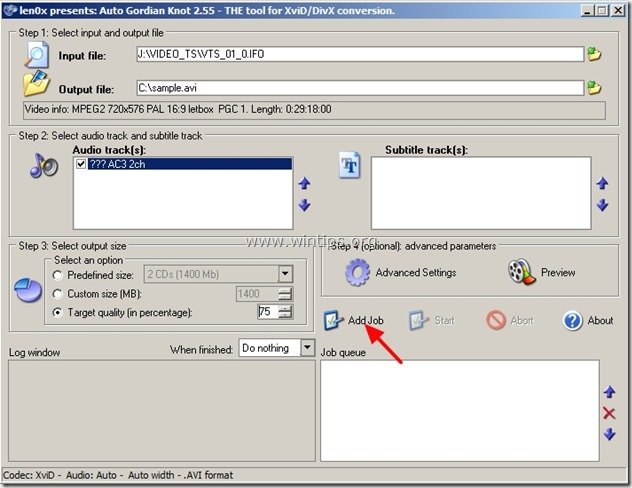
Jetzt sollten Sie Ihren Job in " Auftragswarteschlange "und schon sind Sie bereit für Ihre Umwandlung.
12. Drücken Sie schließlich " Start ", um die Umwandlung von DVD in AVI zu starten.
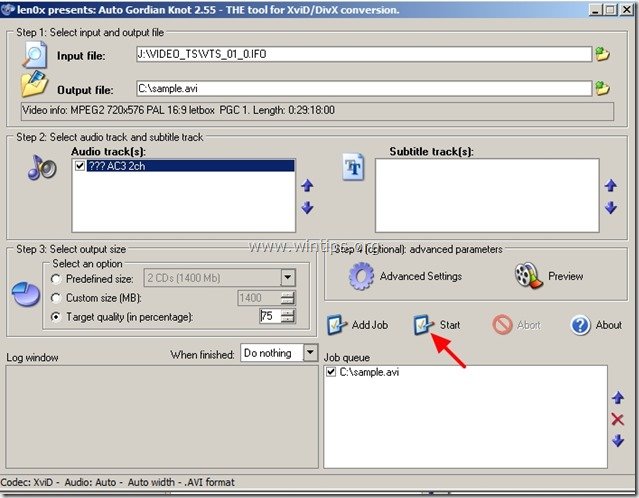
Jetzt sollte in der Taskleiste eine neue Registerkarte mit dem Namen "" erscheinen. Virtueller DubMod " zeigt (in Prozent - %) den Umwandlungsprozess an.
Lehnen Sie sich zurück und warten Sie, bis der Konvertierungsvorgang abgeschlossen ist.

Wenn der Vorgang abgeschlossen ist, wird das Symbol " Virtueller DubMod Die Registerkarte "AVI" verschwindet aus der Taskleiste und Sie können die AVI-Videodatei an dem von Ihnen gewählten Speicherort suchen (z. B. C:\sample.avi), um Ihr Video anzusehen.
Das war's!

Andy Davis
Der Blog eines Systemadministrators über Windows





